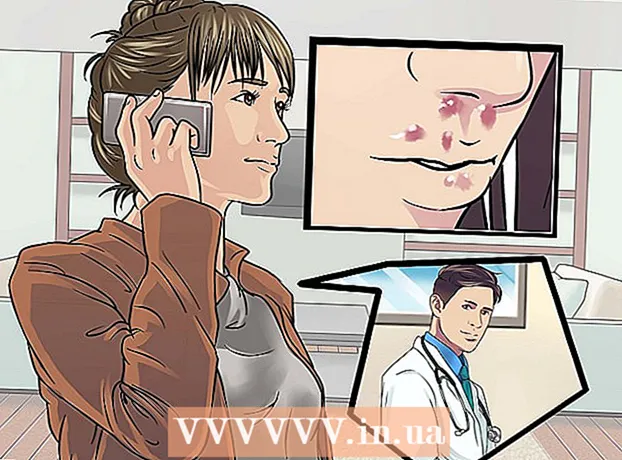Auteur:
Eugene Taylor
Date De Création:
11 Août 2021
Date De Mise À Jour:
1 Juillet 2024

Contenu
Un MiFi est un dispositif de point d'accès sans fil mobile qui permet aux ordinateurs et autres appareils de se connecter à Internet via un réseau de données mobiles. L'appareil MiFi est automatiquement activé par votre fournisseur de services sans fil et peut se connecter à votre ordinateur ou appareil via Wi-Fi.
Avancer d'un pas
Partie 1 sur 2: Connexion au MiFi
 Insérez la batterie et la carte SIM (le cas échéant) dans votre appareil MiFi.
Insérez la batterie et la carte SIM (le cas échéant) dans votre appareil MiFi. Allumez votre appareil MiFi. L'appareil MiFi peut être allumé en appuyant sur le bouton d'alimentation à l'avant de l'appareil.
Allumez votre appareil MiFi. L'appareil MiFi peut être allumé en appuyant sur le bouton d'alimentation à l'avant de l'appareil.  Vérifiez si le voyant de votre appareil MiFi s'allume en vert. Cela indique que l'appareil MiFi est connecté au réseau cellulaire de votre fournisseur de services sans fil.
Vérifiez si le voyant de votre appareil MiFi s'allume en vert. Cela indique que l'appareil MiFi est connecté au réseau cellulaire de votre fournisseur de services sans fil.  Allumez votre ordinateur ou appareil et ouvrez le menu WiFi. Le menu WiFi s'affiche dans la barre d'état système sur les ordinateurs Windows, dans le coin supérieur droit sous Mac OS X et dans le menu des paramètres sur les appareils mobiles fonctionnant sous iOS et Android.
Allumez votre ordinateur ou appareil et ouvrez le menu WiFi. Le menu WiFi s'affiche dans la barre d'état système sur les ordinateurs Windows, dans le coin supérieur droit sous Mac OS X et dans le menu des paramètres sur les appareils mobiles fonctionnant sous iOS et Android.  Cliquez sur le réseau WiFi ou le SSID de votre appareil MiFi. Dans la plupart des cas, le nom du réseau / SSID contiendra le nom de votre fournisseur de services sans fil et se trouve sur l'autocollant situé à l'arrière de votre appareil MiFi.
Cliquez sur le réseau WiFi ou le SSID de votre appareil MiFi. Dans la plupart des cas, le nom du réseau / SSID contiendra le nom de votre fournisseur de services sans fil et se trouve sur l'autocollant situé à l'arrière de votre appareil MiFi.  Entrez le mot de passe de votre appareil MiFi. Le mot de passe doit figurer sur l'étiquette au bas du SSID ou peut être obtenu auprès de votre fournisseur de services sans fil.
Entrez le mot de passe de votre appareil MiFi. Le mot de passe doit figurer sur l'étiquette au bas du SSID ou peut être obtenu auprès de votre fournisseur de services sans fil. - Si vous n'avez pas reçu de mot de passe de votre fournisseur de services sans fil, essayez d'utiliser «admin» comme mot de passe par défaut.
 Attendez que votre ordinateur ou appareil se connecte au MiFi. L'état de votre connexion apparaîtra comme «Connecté» dans la liste WiFi et vous pouvez maintenant surfer sur Internet à partir de votre ordinateur ou appareil.
Attendez que votre ordinateur ou appareil se connecte au MiFi. L'état de votre connexion apparaîtra comme «Connecté» dans la liste WiFi et vous pouvez maintenant surfer sur Internet à partir de votre ordinateur ou appareil.
Partie 2 sur 2: Dépanner les paramètres MiFi
 Si le MiFi ne démarre pas, vérifiez que la batterie est complètement chargée et correctement insérée dans l'appareil MiFi. Dans la plupart des cas, les problèmes de panne de courant sont liés à la batterie.
Si le MiFi ne démarre pas, vérifiez que la batterie est complètement chargée et correctement insérée dans l'appareil MiFi. Dans la plupart des cas, les problèmes de panne de courant sont liés à la batterie.  Si vous rencontrez des problèmes avec une mauvaise connexion, essayez de déplacer votre appareil MiFi. Dans certains cas, les murs et les grands meubles peuvent bloquer ou affaiblir le signal cellulaire.
Si vous rencontrez des problèmes avec une mauvaise connexion, essayez de déplacer votre appareil MiFi. Dans certains cas, les murs et les grands meubles peuvent bloquer ou affaiblir le signal cellulaire.  Actualisez la liste des réseaux Wi-Fi disponibles sur votre ordinateur ou appareil si l'appareil MiFi n'apparaît pas dans la liste des réseaux Wi-Fi disponibles. Dans certains cas, il peut s'écouler jusqu'à 15 secondes avant que l'appareil MiFi n'apparaisse dans la liste des réseaux disponibles.
Actualisez la liste des réseaux Wi-Fi disponibles sur votre ordinateur ou appareil si l'appareil MiFi n'apparaît pas dans la liste des réseaux Wi-Fi disponibles. Dans certains cas, il peut s'écouler jusqu'à 15 secondes avant que l'appareil MiFi n'apparaisse dans la liste des réseaux disponibles.  Si vous ne parvenez pas à vous connecter au MiFi, veuillez contacter votre fournisseur de services sans fil pour vérifier que votre appareil MiFi a été activé correctement. Dans certains cas, votre fournisseur de services sans fil n'a peut-être pas ajouté le forfait MiFi à votre compte ou activé correctement l'appareil.
Si vous ne parvenez pas à vous connecter au MiFi, veuillez contacter votre fournisseur de services sans fil pour vérifier que votre appareil MiFi a été activé correctement. Dans certains cas, votre fournisseur de services sans fil n'a peut-être pas ajouté le forfait MiFi à votre compte ou activé correctement l'appareil.  Réinitialisez votre appareil MiFi si vous rencontrez régulièrement des problèmes de connexion ou si vous avez oublié votre mot de passe. La réinitialisation de l'appareil MiFi rétablira les paramètres d'usine.
Réinitialisez votre appareil MiFi si vous rencontrez régulièrement des problèmes de connexion ou si vous avez oublié votre mot de passe. La réinitialisation de l'appareil MiFi rétablira les paramètres d'usine. - Retirez le couvercle de la batterie et la batterie de l'appareil MiFi.
- Recherchez le bouton de réinitialisation, un petit bouton sous la batterie appelé «Reset».
- Utilisez une épingle ou un autre objet étroit pour appuyer sur le bouton de réinitialisation et le maintenir enfoncé pendant environ cinq secondes. Le MiFi redémarrera automatiquement et les paramètres d'usine seront restaurés.